Win7电脑设置局域网文件共享的操作步骤
发布时间:2017-08-18 17:24:23 浏览数:
win7旗舰版系统有共享文件夹的功能,此功能在办公用户来说还是比较使用到的,但是一些小白用户还不知道Win7系统局域网文件共享开启与停止设置怎么使用,下面小编给大家介绍Win7系统局域网文件共享的设置教程。
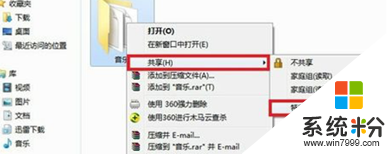
方法/步骤:
一、Win7旗舰版系统中怎样开启局域网文件共享的步骤:
1、新建一个需要共享的文件夹,比如用户想共享一个“音乐”文件夹,里面放置许多常听的音乐。
2、在“音乐”文件夹上右键,选择“共享”——“特定用户”。
3、弹出“文件共享”窗口,点击下拉菜单,选择所要分享的用户,比如这里选择的是“Everyone”,然后点击“共享”按钮,等待系统自动设置完成。
4、等待片刻后,系统就成功地共享了文件,点击“完成”退出对话框。此时同一局域网的用户可输入系统密码,但可随意访问文件了。
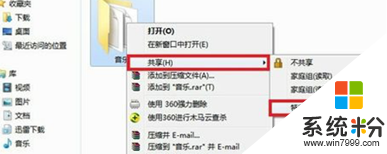
二、Win7旗舰版系统中怎样停止局域网文件共享的步骤:
1、在已设为共享的文件夹上右键,选择“共享”——“不共享”。
2、在弹出窗口,点击“停止共享”,这样就停止了文件夹的共享。
Win7系统局域网文件共享的设置教程就说到这了,有需要的用户可以根据本文方法操作。